من أكثر الملفات التي نستخدمها اليوم مستندات PDF ، وقد واجه أي مستخدم مشكلة ، على الرغم من أنها شائعة ومزعجة للغاية ، عدم القدرة على فتح ملف PDF على أجهزتنا.
أكثر الأخطاء أو المشكلات شيوعًا التي تحدث لنا عندما يتعذر علينا فتح ملف PDF على جهاز الكمبيوتر الخاص بنا هي عدة ، من بينها:
- مستند PDF تالف أو تالف . هذا هو الأكثر شيوعًا ، ويحدث غالبًا عندما نقوم بالتنزيل منه ولا يتم الانتهاء من تنزيل الملفات منه وبالتالي يكون تالفًا. قد يكون أيضًا بسبب سوء التعليمات البرمجية في المستند مما تسبب في نفس المشكلة.
- لا يحتوي النظام على ميزة قراءة الملف: يحدث هذا غالبًا عندما يطلب منك نظام Android تطبيقًا لقراءة ملف PDF.
- ملف PDF مشفر. يعد هذا من أكثر الأمور المزعجة ، لأن الإجراء الكامل الذي اتبعناه لتنزيل الملف سار بشكل جيد ولكنه يطلب كلمة مرور إذا حاولنا فتحه ، فسيتم تقديم مستند فارغ فقط.
لقد بحثنا بالفعل في المشكلات الأكثر شيوعًا . ولكن قبل المضي قدمًا في إيجاد حل ، دعنا نشرح بالضبط ما هو ملف PDF.
ما هو ملف PDF؟
كانت مستندات PDF أو اختصارها باللغة الإنجليزية ، تنسيق المستندات المحمولة “Portable Document Format” ، مفيدة جدًا لمستخدمي جميع الأجهزة في هذا الوقت ، سواء للاستخدام الشخصي أو في العمل.
إنه تنسيق سهل للغاية لتخزين المستندات الافتراضية . وهي مستقلة عن أي أجهزة أو برامج أخرى. يمكن لأي شخص إنشاء ملف PDF ، أسهل طريقة هي باستخدام تطبيق Adobe Acrobat Reader DC أو باستخدام Word. يتم استخدامه على نطاق واسع في العالم الرقمي نظرًا لتعدد استخداماته وعالميته وتوافقه مع الغالبية العظمى من التطبيقات والمواقع الإلكترونية. حتى أنه يمكن تحميله على مواقع مثل المدون .

الآن بعد أن عرفنا ما هي المشاكل مع هذا النوع من الملفات وعرفنا ما هو . يمكننا المضي قدمًا في حل. سوف يختلف حسب الجهاز.
افتح ملف PDF على أجهزتنا
أوصيك بزيارة محرر PDF أو عارض PDF قبل المتابعة لمعرفة ما إذا كان يمكن التعامل مع الملف بالفعل. بهذه الطريقة سنعرف بشكل أكثر فاعلية ما إذا كان هذا هو الملف أم أننا نحن الذين يعانون من المشكلة.
الآن ، إذا لم تكن لدينا مشكلة على أجهزتنا . فما عليك سوى البحث عن ملف PDF المعني في مجلد التنزيل والنقر فوقه. إذا لم يكن لديك Acrobat ، فحدد فتح باستخدام وستظهر خيارات Google لملف PDF .
إصدارات Google لعرض مستند من هذا النوع هي Google Drive أو One Drive ، إذا لم يتم تشغيلها مع هذين الإصدارين ، فحاول تنزيل برنامج Adobe Acrobat Reader المذكور أعلاه .
هذا التطبيق متاح لجميع أجهزة Android . لأجهزة الكمبيوتر الخاصة بنا حتى iOS ، لذلك يمكنك المتابعة براحة بال تامة ، بالإضافة إلى أن التطبيق خفيف جدًا ولن يستغرق الكثير.
إذا كنت تريد تحميل ملف PDF إلى الشبكة ولا تريد تعديله بنفسك . فيمكنك تطبيق الحماية بكلمة مرور عليه. هنا الخطوات:
للقيام بذلك . يجب أن يكون لدينا Acrobat DC ، نفتح المستند على جهاز الكمبيوتر أو الجهاز المحمول الخاص بنا.
حدد النافذة التي تحتوي على ملف ، ثم ستمنحك خيار الحماية بكلمة مرور . من الآن فصاعدًا ، عليك فقط وضع كلمة المرور التي تريد قبولها وهذا كل شيء.
هناك طريقة مختلفة وهي الانتقال إلى الأدوات . ثم إلى صندوق الحماية وسيظهر مربع حماية كلمة المرور. بهذه الطريقة يكون من الأكثر فعالية الحفاظ على مستند أو فكرة أصلية في مأمن من أي تعديل خارجي غير مرغوب فيه.
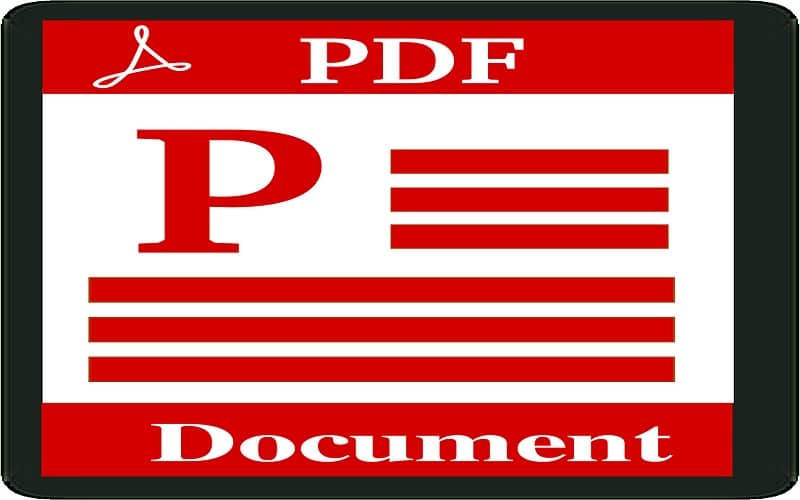
بعد تجربة هذا الإجراء ، سيعمل التطبيق دون مشاكل . لكن ضع في اعتبارك دائمًا التنزيل من موقع رسمي لتجنب مخاطر الفيروسات المزعجة الشائعة جدًا عند البحث عن تطبيقات في متصفحنا ، وهذا أكثر من أي شيء آخر على أجهزة الكمبيوتر.
في نظام Android ، يمكنك الحصول عليه بسهولة من متجر Google Play . لذلك لا داعي للقلق بشأن مثل هذا النوع من الأخطاء على جهاز Android الخاص بك. بمجرد التثبيت . يمكنك الاستمتاع بالكتب الافتراضية ، والقيام بالمهام ، وحتى ترجمة ملف PDF من الإنجليزية إلى الإسبانية ، من بين أشياء أخرى يقدمها.




